INTERPHONE UCOM6R U-COM 6R Bluetooth Intercom System

Fa'amatalaga o oloa
O le oloa o le 6R user manual e tuʻuina atu faʻamatalaga auʻiliʻili i le faʻaogaina ma le faʻapipiʻiina o se oloa faʻapitoa. O le tusi lesona e aofia ai mataupu eseese e pei o faʻamatalaga o oloa, mea o loʻo i totonu, faʻatonuga faʻapipiʻi, amataina, faʻaogaina o le telefoni feaveaʻi, musika, fesoʻotaʻiga fesoʻotaʻiga, mea e ave i ai le faamuamua, faʻaleleia firmware, faʻatulagaga faʻatulagaina, ma faʻafitauli.
E uiga i
O fa'amatalaga o oloa e aofia ai se masini faaleotele leo mo le fa'afefe & jet pulou, se tulaga LED, se musika/malo fa'amau, se masini faaleotele leo uaea mo pulou atoa, se intercom feature, se DC power charging & firmware upgrade port.
I totonu o le afifi:
- Vaega autu
- Uaea fa'amaumauga/fa'atauga USB ituaiga C
- Fa'amau fa'apipi'i
- Fa'amau fa'amau
- Boom microphone
- Uaea masini faaleotele leo
- Fa'alogo leo leo Velcro
- Uaea masini faaleotele leo Velcro
- Ufiufi foam microphone boom
- Fofoga Fetalai
- Spacers mo failauga
- Tutala Velcro
- U'u masini faaleotele leo
Fa'atonuga o le Fa'aaogaina o Mea
Auala e fa'apipi'i ai:
- Mo le faʻapipiʻiina, faʻaaoga le faʻapipiʻi lua itu i le puipui poʻo le clamp mo le iunite autu.
- Ina ia fa'apipi'i sipika ma le masini faaleotele leo, mulimuli i faatonuga ma ata ua saunia.
Amataina:
- Ina ia fa'aola le masini, oomi tasi le ki o le mana.
- Ina ia tape le masini, oomi ma uu le ki mo le 5 sekone.
- Ina ia faateleina le leo, oomi tasi le faamau leo.
Fa'aoga Telefoni Fe'avea'i:
- Ina ia fai fa'atasi ma se telefoni fe'avea'i po'o faiga TFT, mulimuli i fa'atonuga fa'atasi ua tu'uina atu.
- Ina ia fa'aluaina se telefoni fe'avea'i lona lua, mulimuli i fa'atonuga fa'aopoopo fa'atasi.
- Ina ia fai fa'atasi ma GPS, mulimuli i fa'atonuga fa'atasi GPS.
- Ina ia faia ma tali telefoni, fa'aoga fa'amau po'o vaega e pei ona fa'amatalaina i le tusi lesona.
- Ina ia fa'aoga Siri po'o Google Fesoasoani, mulimuli i fa'atonuga ua tu'uina atu.
- Mo le fa'aogaina o le vili vave, fa'aaoga numera fa'apolokalame ole vili vave po'o le mulimuli i fa'atonuga o lo'o tu'uina atu.
Musika:
- Ina ia fa'atasi ma se feso'ota'iga feso'ota'iga, mulimuli i fa'atonuga o feso'ota'iga feso'ota'iga.
- Ina ia auai i se talanoaga e lua-auala, mulimuli i faatonuga ua saunia.
- Mo le fa'aogaina o masini fa'asologa tuai ole Interphone, fa'asino ile vaega fa'apitoa ile tusi lesona.
- Mo le fa'aogaina o le Anycom, mulimuli i fa'atonuga ua tu'uina atu.
Galuega Fa'amuamua ma Fa'aleleia Firmware:
O le tusi lesona o loʻo tuʻuina atu ai faʻamatalaga e uiga i galuega faʻamuamua ma faʻaleleia firmware. Mulimuli i faʻatonuga o loʻo tuʻuina atu mo taʻiala auiliili.
Fa'atulagaga Fa'atonu:
Ina ia fetuutuunai faatulagaga o ulu, mulimuli i faatonuga ua tuuina atu. E aofia ai le tapeina uma o paga pe a mana'omia.
Fa'afitauli:
Afai e feagai ma ni faʻafitauli, faʻafesoʻotaʻi le vaega o faʻafitauli mo le toe setiina o faʻaletonu ma faʻatonuga toe setiina fale gaosimea.
Fa'amatalaga o oloa

O mea i totonu o le afifi

- A) Vaega autu
- B) Uaea fa'amatalaga/fa'atau usb ituaiga C
- C) Fa'amau fa'apipi'i
- D) Fa'amau fa'amau
- E) Boom microphone
- F) Uaea masini faaleotele leo
- G) Fa'alogo leo leo Velcro
- H) Uaea masini faaleotele leo Velcro
- I) Ufiufi foam microphone boom
- L) Fofoga Fetalai
- M) Spacers mo failauga
- N) Tutala Velcro
- O) U'u masini faaleotele leo
FAAPEFEA E FA'ATAU
Fa'apipi'i le iunite autu
Fa'aoga/fa'aoga fa'atasi ma fa'apipi'i itu-lua i totonu o le puipui

Fa'aoga/fa'aoga ma le clamp mo iunite autu

Fa'apipi'i sipika ma le masini faaleotele leo

AMATA

Fa'aaliga:
- So'o se uta USB fa'atasi ma FCC, CE, IC po'o so'o se fa'atagaga i le lotoifale e mafai ona fa'aoga.
- U-COM 6R e na'o le masini USB e iai le 5V DC fa'aoga.
FA'AIGA MA ISI BLUETOOTH® METOGA
- A fa'aoga le ulu fa'atasi ma isi masini Bluetooth® mo le taimi muamua, e mana'omia le "fa'alua". O lea e mafai ai ona latou iloa ma fesootai le tasi i le isi i soo se taimi latou te i ai i totonu.
- U-COM 6R e mafai ona fa'afeso'ota'i i masini Bluetooth® e pei o telefoni fe'avea'i, GPS Satnav ma le TFT uila afi fa'asalalauga.
Fa'atasi ma telefoni fe'avea'i/TFT faiga
- Su'e le auaunaga Bluetooth® i lau telefoni (sia'i le tusi lesona mo nisi fa'amatalaga).
- Faatasi ai ma le U-COM 6R i luga, oomi ma uu le faamau INTERCOM mo le 5 sekone, e ulufale ai i le lisi o mea. Aua le tatalaina le faamau seia oo ina lanumoana le moli ta'ita'i.
- Oomi tasi le VOLUME + faamau e amata ai le faiga fa'afeso'ota'i telefoni.
- I lau telefoni su'e mo masini Bluetooth® fou.
- I ni nai minute o le a lisi ai e le telefoni le "U-COM 6R vx.x" i masini avanoa e faʻapipiʻi. Filifili le mea lea.
- Afai e fa'aosoina mo se PIN po'o se fa'ailoga, tu'u le 0000 (fa fa'afa zero ).
- U-COM Voice guide o le a faʻamaonia le faʻaogaina manuia.
- Afai e talosaga lau telefoni mo se faatagaga faaopoopo faamolemole ia faamaonia.
Feso'ota'iga telefoni (e fai ma fa'aoga le iunite)

Telemedia TFT faiga o uila afi e tatau ona o faatasi ma le “FELEI FAIGA”:

Ole telefoni muamua ole a iai le fa'amuamua i luga ole telefoni lona lua, pe a fa'apea ole tali tutusa ile telefoni ile lua.
Feso'ota'iga telefoni fe'avea'i lona lua
- Su'e le auaunaga Bluetooth® i lau telefoni (sia'i le tusi lesona mo nisi fa'amatalaga).
- Faatasi ai ma le U-COM 6R i luga, oomi ma uu le faamau INTERCOM mo le 5 sekone, e ulufale ai i le lisi o mea. Aua le tatalaina le faamau seia oo ina lanumoana le moli ta'ita'i.
- Oomi faalua le ki VOLUME + e fa'agaoioi ai le Faiga Fa'atasiga Telefoni Lua.
- Amata le sailiga mo masini Bluetooth® fou i luga o le telefoni fe'avea'i.
- I ni nai minute o le a lisi ai e le telefoni le "U-COM 6R vx.x" i masini avanoa e faʻapipiʻi. Filifili le mea lea.
- Afai e fa'aosoina mo se PIN po'o se fa'ailoga, tu'u le 0000 (fa fa'afa zero ).
- UCOM Voice guide o le a faʻamaonia le manuia o le paga.
- Afai e talosaga lau telefoni mo se faatagaga faaopoopo faamolemole ia faamaonia.
Faʻaluaina GPS
- Su'e le auaunaga Bluetooth® i lau telefoni (sia'i le tusi lesona mo nisi fa'amatalaga).
- Faatasi ai ma le U-COM 6R i luga, oomi ma uu le faamau INTERCOM mo le 5 sekone, e ulufale ai i le lisi o mea. Aua le tatalaina le faamau seia oo ina lanumoana le moli ta'ita'i.
- Oomi faalua le ki VOLUME + e fa'agaoioi ai le Faiga Fa'atasiga Telefoni Lua.
- Amata le sailiga mo masini Bluetooth® fou i luga o le telefoni fe'avea'i.
- I ni nai minute o le a lisi ai e le telefoni le "U-COM 6R vx.x" i masini avanoa e faʻapipiʻi. Filifili le mea lea.
- Afai e fa'aosoina mo se PIN po'o se fa'ailoga, tu'u le 0000 (fa fa'afa zero ).
- UCOM Voice guide o le a faʻamaonia le manuia o le paga.
- Afai e talosaga lau telefoni mo se faatagaga faaopoopo faamolemole ia faamaonia.
Gps SATNAV & TFT fegalegaleai (e fai i le iunite i luga)

FA'A'UGA O LE TELEFONO
Faia ma le Taliina o Valaauga

Fa'aaliga:
Afai e iai sau masini GPS e feso'ota'i, e te le fa'alogoina ana fa'ata'ita'iga leo i le taimi o le telefoni.
Siri ma Google Fesoasoani
U-COM 6R e lagolagoina le Siri ma le Google Fesoasoani avanoa tuusao pe oomi le PHONE button tasi. E mafai ona e faʻagaoioia le Siri poʻo le Google Fesoasoani e faʻaaoga ai le leo e ala i le masini faaleotele leo, o le a faʻaaogaina se upu fafagu. Ole upu lea po'o se vaega o upu pei ole "Hey Siri" po'o le "Hey Google".
vili vave
E mafai ona teuina e oo atu i le 3 numera telefoni (pe afai o loʻo galue le "agavaʻa" e faʻaaogaina e fai ma telefoni vave. E mafai ona e setiina numera telefoni vave e ala i le UNITE APP poʻo le INTERPHONE Device Manager.
Fa'aaogā numera fa'asolo vave
E fa'afefea ona fa'agaoioi le vili vave (fa'ave'esea ADVANCED FEATURES)
vili vave

E fa'afefea ona fa'agaoioi le telefoni vave (fa'atasi ai ma ADVANCED FEATURES on)
- Ulufale i le lisi o le Vave Dial.
vili vave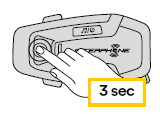
- Fa'asaga i le va o le Speed Dial Preset ma VOLUME + poʻo VOLUME - faʻamau, e pei ona faʻaalia i le ata iinei i lalo. Filifili le mea e manaʻomia ile INTERCOM button.
Filifili se tasi galuega / Faʻamaonia galuega filifilia

MUSIKA
Ta'alo Musika ma masini Bluetooth®
Interphone U-COM 6R e mafai ona taina musika mai masini Bluetooth® (smartphones, MP3 player, Motocycle TFTs etc ...) faʻapipiʻiina i le A2DP profile. Mo le taina o musika e te manaʻomia e faʻafesoʻotaʻi nei masini ile INTERPHONE U-COM 6R.

Faʻasoa musika
- E mafai ona e amata faʻasoa musika na maua mai lau telefoni ma se isi iunite faʻatonutonu U-COM, i le taimi o se talanoaga faʻafesoʻotaʻi lua auala.
- E mafai e vaega uma e lua ona pulea le toe ta'alo o musika, egample alu i le isi ala po o le ala muamua.
Fa'aaliga:
e le mafai ona fa'agaoioi le fa'asoaina o musika i le taimi e tasi e pei o se talanoaga intercom.
Ina ia amata / taofi le faʻasoaina o musika, faʻagaoioi muamua le talanoaga intercom, ona oomi lea o le MUSIC button mo le 2 sekone (seia oʻo i le lona lua "beep").

BLUETOOTH INTERCOM
Faʻatasi paʻaga
U-COM 6R e mafai ona faʻapipiʻiina ma oʻo atu i le 3 isi iunite UCOM (poʻo Sena iunite), e pei ona faʻaalia i le ata o loʻo i lalo.
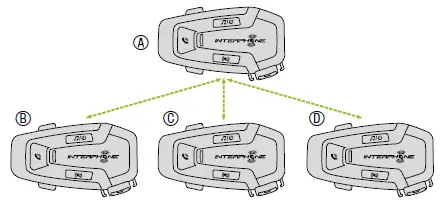
E na'o le taimi muamua e mana'omia ai le fa'atasi, ona otometi lava lea ona iloa e iunite fa'atonu le tasi ma le isi.
- Oomi ma uu le faamau INTERCOM i iunite A ma le B mo le 3 sekone, se'ia e fa'alogoina le leo fa'aoso "faiga feso'ota'iga". O le moli mumu mumu e ta'u mai ai ua iloa nei le masini.
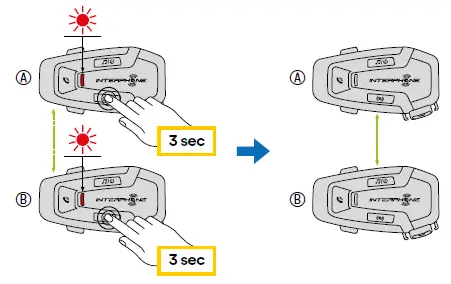
A maeʻa ni nai sekone o le a faʻapipiʻi iunite ma o le a latou amataina le fesoʻotaʻiga intercom. O le moli i iunite uma e lua o le a emo faalua le lanumoana. - Toe fai le laasaga muamua, oomi le INTERCOM i luga o iunite e lua A ma C mo le 3 sekone seia e faʻalogoina le leo faʻamalosi "Intercom pairing".
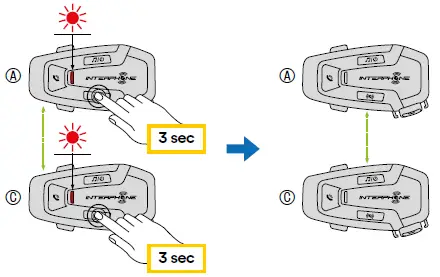
- Toe fai le faiga, oomi le INTERCOM button o iunite e lua A ma D mo le 3 sekone seia e faʻalogoina le leo faʻamalosi "Intercom pairing".
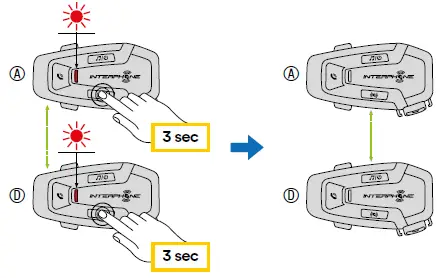
Talanoaga Fesootaiga lua-auala
A maeʻa ona faʻapipiʻi iunite faʻatonutonu, e mafai ona amata fesoʻotaʻiga, e ala i le oomiina o le INTERCOM button, e tusa ai ma le ata o loʻo i lalo.
- Oomi tasi e fa'afeso'ota'i le vaega fa'atonutonu D.
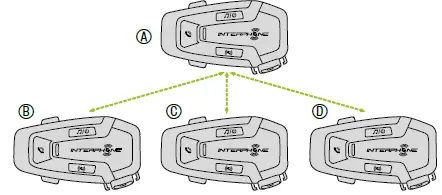
Amata/ taofi feso'ota'iga va'ava'ai ma le iunite "D"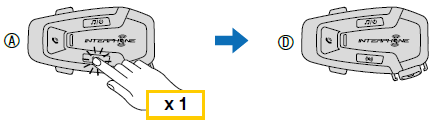
- Oomi faalua e fa'afeso'ota'i le vaega fa'atonutonu C.
Amata/taofi feso'ota'iga va'ava'ai ma le iunite "C"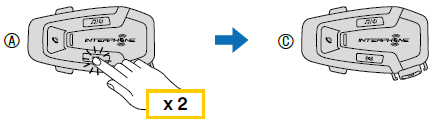
- Oomi faatolu e fa'afeso'ota'i le vaega fa'atonutonu B.
Amata/ taofi feso'ota'iga va'ava'ai ma le iunite "B"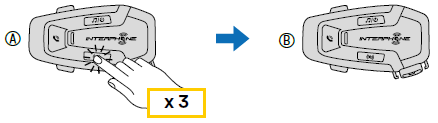
Old Interphone Series
E mafai ona fa'afeso'ota'i masini fa'asologa o le Interphone muamua e ala i le oomi, fa'atasi ai ma le iunite, le INTERCOM ma le TELEPHONE button mo le 3 sekone. Ona amata loa lea o le faiga fa'alua i le iunite lona lua, e masani ona oomi le ki o le mana (fa'amama le iunite fa'atonutonu) se'ia 'emo mumu/lanu moana le ta'ita'i.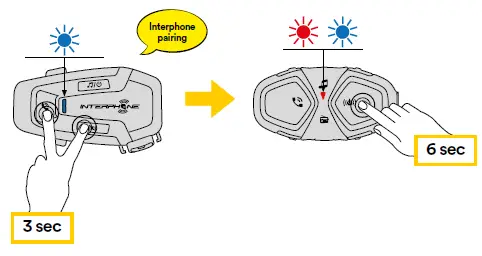
Anycom
Anycom feature e mafai ai ona talanoa fa'atasi ma isi ituaiga feso'ota'iga. E mafai ona fa'afeso'ota'i le feso'ota'iga ma na'o le tasi le masini e le o le Interphone i le taimi. Ole mamao ole feso'ota'iga e fa'alagolago ile fa'atinoga ole feso'ota'iga Bluetooth® feso'ota'iga. A fa'afeso'ota'i se masini e le-Interphone ma le masini Interphone, afai e fa'apipi'i se isi masini Bluetooth® e ala i le feso'ota'iga lona lua o telefoni fe'avea'i, o le a motusia.

- Faatasi ai ma le U-COM 6R i luga, ulufale i le lisi o faʻatonuga e ala i le oomiina o le INTERCOM button mo 5 sekone. Aua le tatalaina le faamau a'o le'i liu lanumoana le ta'i.
- Oomi le VOLUME - faamau 3 taimi e faʻagaoioi ai le ANYCOM pairing mode.
- Seti le feso'ota'iga e le-Interphone i le fa'aogaina Feso'ota'iga telefoni.
GALUEGA FA'AMU'A MA FA'ALUEGA FAAMAU
Galuega Fa'amuamua
O le ulu e fa'amuamua masini feso'ota'i i le fa'asologa lenei:
- (maualuga) Telefoni fe'avea'i
- Bluetooth® Intercom
- (Ilalo) Bluetooth® musika fa'aleotele
- Fa'amuamua i le va o feso'ota'iga ma musika e mafai ona suia e ala i le APP
- Interphone fa'atasi po'o le Pule Fa'atonu mo Win/MAC.
E fa'alavelaveina se galuega fa'amuamua e se galuega fa'amuamua maualuga. Mo example, o le a fa'alavelaveina musika fa'alogo e le Bluetooth® Intercom Conversation; ole Bluetooth® Intercom Talanoaga o le a fa'alavelaveina e se telefoni feavea'i o lo'o sau.
Faʻaleleia firmware
- O le ulu e lagolagoina le faʻaleleia o firmware. Fa'aaogā le fa'aogaina o le Pule Fa'atonu (avanoa mo PC ma MAC i luga www.interphone.com) e mafai ona e faʻaleleia firmware.
- O le USB Power & Data Cable (USB-C) e tatau ona feso'ota'i i lau komepiuta, ona amata lea o le Device Manager i luga o le komepiuta ma mulimuli i faatonuga i lea laasaga ma lea laasaga.
- Interphone Unite APP e mafai ona siaki le firmware version o loʻo i luga o le ulu ma logoina oe i le tulaga o se firmware fou avanoa, ae e le mafai e le APP ona moli le firmware fou i le ulu.
FA'ATA'IGA
Seti Fa'atonu ulu
Faatasi ai ma le U-COM 6R i luga, oomi ma uu le faamau INTERCOM mo le 5 sekone, e ulufale ai i le lisi o mea. Aua le tatalaina le faamau seia oo ina lanumoana le moli ta'ita'i.
Ina ia faʻafeiloaʻi i totonu o faʻatulagaga, oomi tasi le VOLUME + poʻo le VOLUME - button.
- Paina telefoni
- Paaga Telefoni Lua
- Fa'atasiga GPS
Ina ia faʻamaonia le lisi o faʻatonuga o loʻo i lalo, oomi le INTERCOM faʻamau tasi. - Aveese uma paga
- So'o se fa'atasiga
- Toe setiina falegaosimea
- Alu
Aveese uma paga
Aveese uma paipa Bluetooth® o lo'o teuina i totonu o le masini.
Fa'atonuga masini
E mafai ona e suia le fa'atulagaina o masini mai le fa'aogaina o le Device Manager (avanoa mo PC ma MAC ile www.interphone.com) po'o le Interphone UNITE app.
Fa'alogo:
O le faʻatulagaina "Advanced Features" o le a mafai ai ona faʻaalia foliga o le ulu:
- Telefoni tele vave tele
vili vave
Tofi numera telefoni mo le vili vave e fai ai se telefoni vave.
VOX Telefoni (Taunoa: Enable)
Afai e mafai lenei vaega, e mafai ona e tali telefoni mai i le leo. A e faalogoina se leo leo mo se valaau mai, e mafai ona e taliina le telefoni i le fai atu o se upu e pei o le “Talofa” leotele po o le feulaina o le ea i le masini faaleotele leo. Ole telefoni ole VOX e fa'aletonu mo sina taimi pe afai e te feso'ota'i ile intercom. Afai e le atoatoa lenei vaega, e tatau ona e tapuni le PHONE button e tali ai se valaau ulufale.
VOX Feso'ota'iga (Taunoa: Fa'agata)
Afai e mafai VOX Intercom, e mafai ona e amataina se talanoaga intercom ma le fesoʻotaʻiga mulimuli fesoʻotaʻi i le leo. Afai e te manaʻo e amata fesoʻotaʻiga, fai se upu e pei o le "Talofa" leotele pe feula le ea i le masini faaleotele leo. Afai e te amataina se talanoaga intercom e ala i le leo, o le intercom e faamutaina otometi pe a lua nofo filemu ma lau uo mo le 20 sekone. Ae peita'i, afai e te amataina ma le lima se talanoaga fa'afesoota'i e ala i le tataina o le fa'amau INTERCOM, e tatau ona e fa'amutaina ma le lima le talanoaga intercom. Ae peita'i, afai e te amataina le feso'ota'iga i le leo ma fa'ai'u ma le lima e ala i le tataina o le INTERCOM button, o le a le mafai ona e amataina le intercom i le leo mo sina taimi. I lenei tulaga, e tatau ona e tapuni le INTERCOM button e toe amata ai le intercom. Ole mea lea e taofia ai feso'ota'iga feso'ota'iga e le'i mafaufauina e ala ile pisapisao malosi ole matagi. A maeʻa ona toe faʻafou le ulu, e mafai ona e toe amataina le intercom i le leo.
Faitele leo leo (Taunoa: Fa'aletonu)
Fa'alogo Tele (Bluetooth® Intercom Audio Multitasking) e mafai ai ona e faia se talanoaga intercom a'o fa'alogologo i musika po'o faatonuga GPS. O le leo o lo'o ufiufi e taina i tua ma fa'aitiitia le leo i so'o se taimi e i ai se talanoaga intercom ma o le a toe fo'i i le leo masani pe a uma le talanoaga.
Fa'aaliga:
- Ina ia galue lelei le Bluetooth® Intercom Audio Multitasking, e tatau ona e tape ma ola le ulu. Faamolemole toe amata le ulu.
- O le a fa'agaoioi le Bluetooth® Intercom Audio Multitasking i le taimi o talanoaga fa'afeso'ota'i lua-auala ma se ulu e lagolagoina ai lea vaega.
- Atonu e le lagolagoina e nisi masini GPS lea vaega.
- E mafai ona fa'apipi'i le fa'aaliga Tele Multitasking e ala i le Intercom-Audio Overlay Sensitivity ma le fa'atonuga o le Audio Overlay Volume Management.
- Fa'alogo, fa'agaoioi le Audio Multitasking o le a ta'ita'ia ai le fa'aleagaina o le lelei o le leo Intercom.
HD Voice (Taunoa: Fa'aaga)
- HD Voice e mafai ai ona e fesoʻotaʻi i le faʻamalamalamaga maualuga i taimi o telefoni. O lenei vaega e fa'ateleina ai le lelei ina ia manino ma manino le leo i le taimi o talanoaga telefoni.
- O le a le avanoa le Valaauga Telefoni Konafesi E Tolu-Alu ma le Tagata o le Intercom pe afai e mafai le HD Voice.
Fa'aaliga:
- Va'ai i le kamupani gaosi lau masini Bluetooth® o le a feso'ota'i i le ulu e va'ai pe lagolagoina le HD Voice.
- E na'o le HD Voice e galue pe a fa'aletonu le Bluetooth® Intercom Audio Multitasking.
HD Intercom (Taunoa: Fa'aaga)
O le HD Intercom e fa'aleleia le leo fa'afeso'ota'i lua-auala mai le tulaga masani i le maualuga o le HD. HD Intercom o le a fa'aletonu mo sina taimi pe a e ulufale atu i se feso'ota'iga tele-auala. Afai e le atoatoa lenei vaega, o le a suia le leo intercom e lua i le tulaga masani.
Fa'aaliga:
- Ole mamao ole feso'ota'iga ole HD Intercom e pu'upu'u nai lo feso'ota'iga masani.
- HD Intercom o le a fa'aletonu mo sina taimi pe a fa'agaoioi le Bluetooth® Intercom Audio Multitasking.
Gagana Vaega
E mafai ona e filifilia le gagana masini. O le gagana ua filifilia e tumau pea e tusa lava pe toe fa'ao le ulu
Fa'anatinati leo (Taunoa: Fa'aaga)
E mafai ona e fa'amalo fa'aoso leo e ala ile fa'atulagaina o polokalame, ae o fa'ailo leo o lo'o fa'aauau pea.
- Fa'aulu fa'aulu fa'atulaga lisi, fa'ailo tulaga maa, vili vave.
FOFOGAIGA
Faamolemole asiasi mai www.interphone.com mo aʻoaʻoga vitio ma tali i fesili e masani ona fesiligia.
Toe fa'aletonu
A le galue lelei le intercom, e mafai ona toe setiina le iunite faigofie, e ala i le faʻaofiina o se kilipa pepa i totonu o le reset pu, i tua o le iunite autu ma oomi lemu.
Fa'aaliga:
Toe setiina pe a uma mea sese o le a le toe faʻafoʻisia le intercom i le fale gaosimea.
Toe setiina falegaosimea
Ina ia tape uma au faʻatulagaga ma amata fou, e mafai ona toe faʻafoʻi le ulu i le faʻaogaina o le fale gaosi mea e faʻaaoga ai le Faiga Faʻatonu Fale.

Faatasi ai ma le U-COM 6R i luga, ulufale i le lisi o faʻatonuga e ala i le oomiina o le INTERCOM mo le 5 sekone. Faʻaeteete ia aua neʻi faʻamatuʻu le ki aʻo leʻi liua le LED i le lanumoana, o le ae faʻalogo i le feʻau faʻamaonia le faʻagaoioia o le lisi o faʻatonuga.
Oomi le VOLUME
Fa'alua fa'amau se'ia e fa'alogoina le fe'au "Factory reset", fetaomi fa'atasi le INTERCOM fa'amau e fa'amaonia. O le a tuʻuina atu se faʻasalalauga leo e faʻamaonia ai: "Reset headphones, tofa".
Pepa / Punaoa
 |
INTERPHONE UCOM6R U-COM 6R Bluetooth Intercom System [pdf] Tusi Taiala UCOM6R U-COM 6R Bluetooth Intercom System, UCOM6R, U-COM 6R Bluetooth Intercom System, Bluetooth Intercom System, Intercom System |